
レンタルサーバーのロリポップでハイスピードプランが出た!ということでお試しで登録してみました。
お試し期間が10日間あるので、安心して登録・試すことができます。
レンタルサーバーを使ったことがない初心者さん向けに登録方法を記録してみました。
ロリポップにお試しで登録する
ロリポップのサイトにアクセスして、[ハイスピードプランに申込む]をクリックします。
https://lolipop.jp/high-speed/
初期ドメインを設定します。
好きな文字列をサブドメインの位置のテキストボックスに入力します。
下図の「.chips.jp」の部分のドメイン名も変更できます。
必ずしも変更する必要はありませんが、今回は変更してみます。[URLの末尾を変更する]をクリックします。
好きなドメインを選択します。今回は 「.chu.jp」 を選択してみました。
変わりました。
[パスワード]と[メールアドレス]を入力し、[規約に同意して本人確認へ]をクリックします。
携帯電話番号を入力し、[認証コードを送信する]をクリックします。
携帯電話に届いたショートメッセージの番号を[認証コード]欄に入力し、[認証する]をクリックします。
必要事項を入力し、[お申込み内容確認]をクリックします。
お試しなので、「契約の自動更新」と「有料オプション」はオフにしています。
内容を確認したら、[無料お試し開始]をクリックします。
[ユーザー専用ページにログインする]をクリックします。
ログインできました。
これでブログなどが作れます。
ロリポップ!アクセラレータを設定
「ロリポップ!アクセラレータ」を設定します。
ロリポップ!アクセラレータとは、サイトの表示を高速化し、サーバー高負荷時でも安定して表示してくれる機能で、キャッシュサーバーにサイトをキャッシュしておき、サイトにアクセスがあったらキャッシュサーバーから返す仕組みです。
要はサイトの表示が早くなるということですね。
[サーバーの管理・設定]>[ ロリポップ!アクセラレータ ]をクリックします。
ドメインの右側のボタンを右へスライドさせ、[設定]をクリックしてみます。
画像のみをキャッシュさせることができるようですが、とりあえず「初期設定」のままで[閉じる]をクリックします。
画像やCSSなどを変更した場合は、この画面の[キャッシュを削除]をクリックすると、新しい画像やCSSで表示されます。(WEBブラウザにキャッシュされている場合もあります。)
WEBブラウザでサイトを確認
WEBブラウザを起動して、申込をした時のドメインを入力してみると、下図のように「Welcome to Lolipop!」と表示されます。
ロリポップのお試しに登録する方法でした。
ライブ情報
2024.4.20(土)
『ツイキャス同時配信ライブ』
熊本Django
OPEN 18:30 / START 19:00
ADV ¥1,700 / DAY ¥2,000
※別途1ドリンク ¥600
ツイキャス配信 ¥1,700

Vas of Atum(現:VARS) 最新ライブ動画
2022.9.11 Live『PSEUDO AGGREGATION』 in 熊本Django

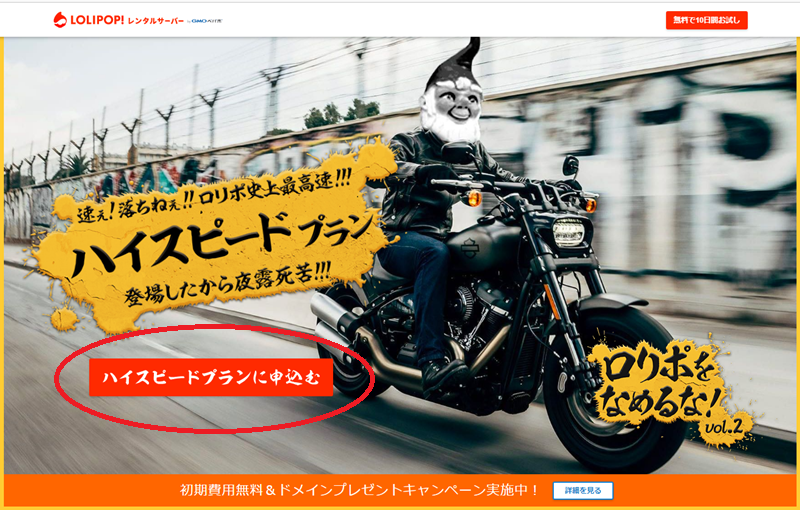
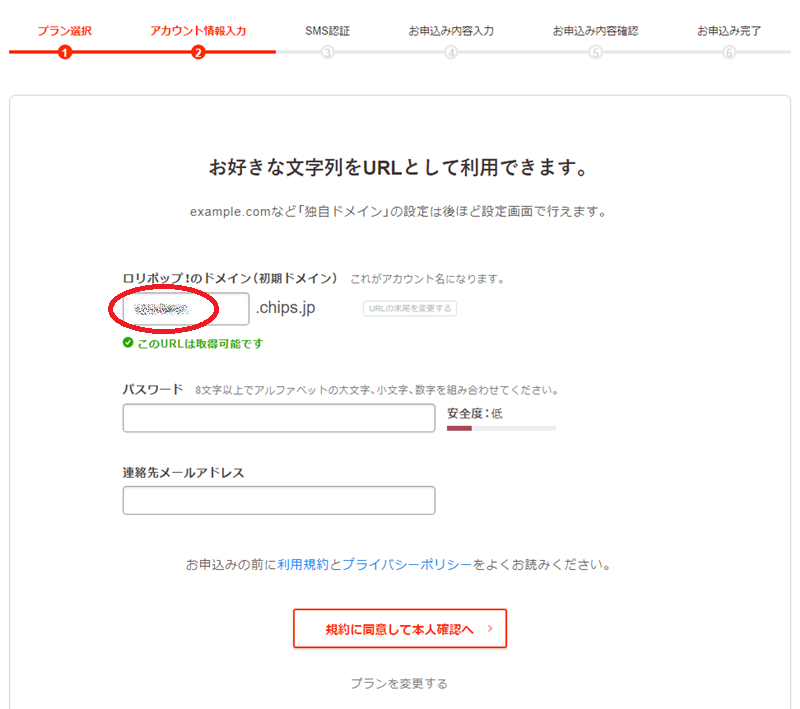
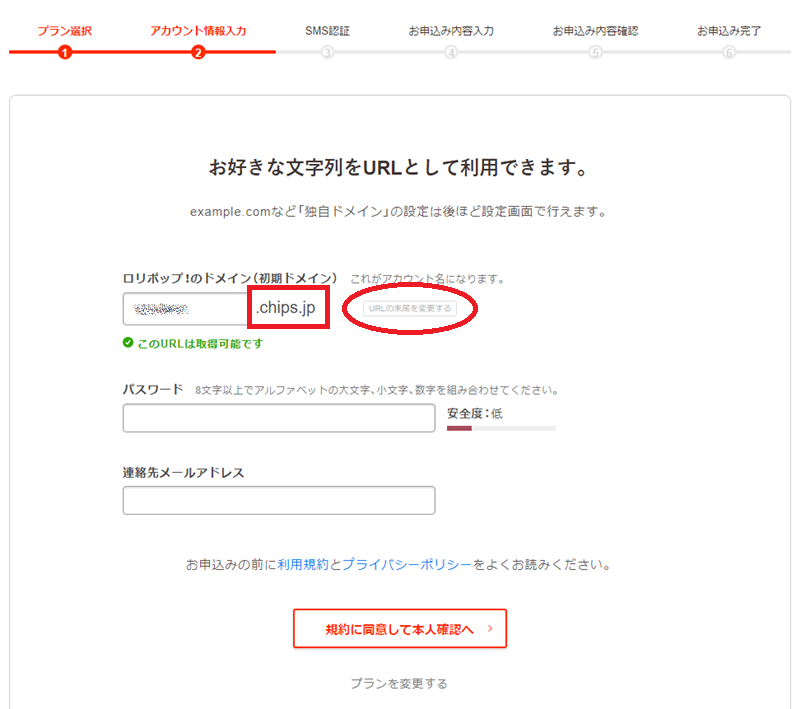

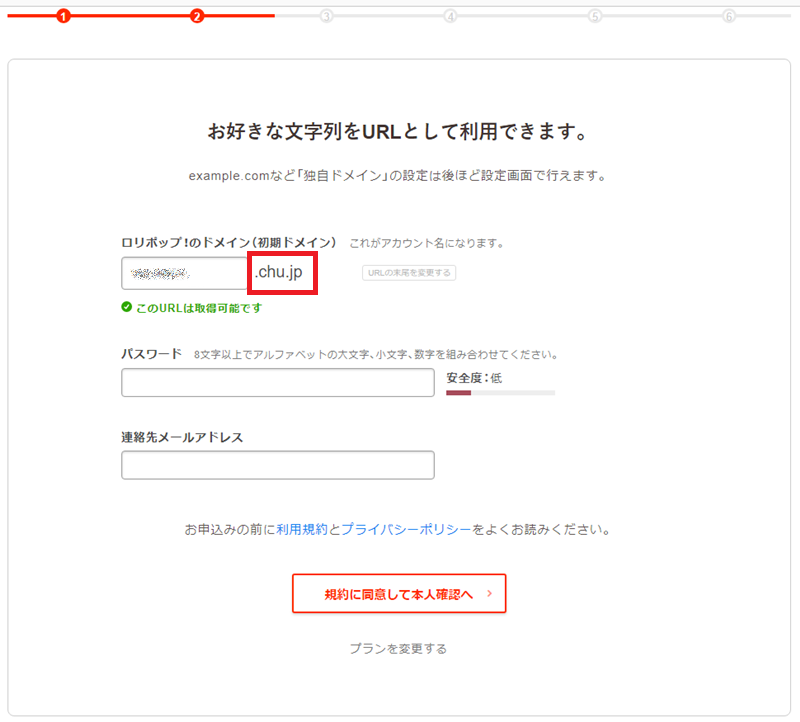
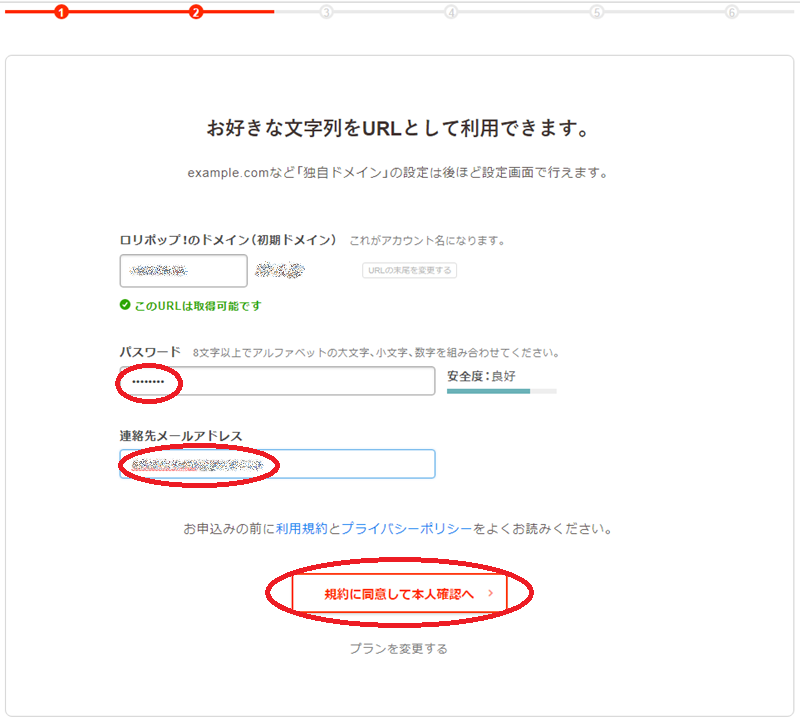
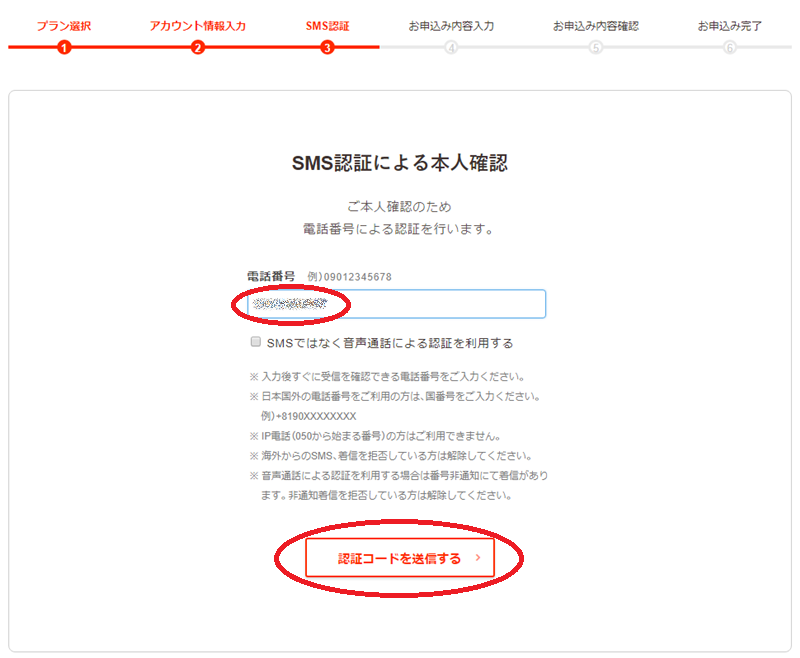
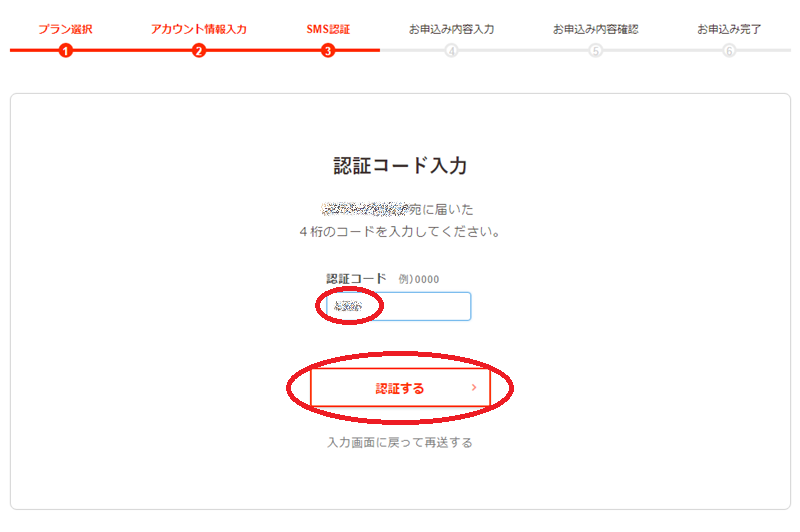
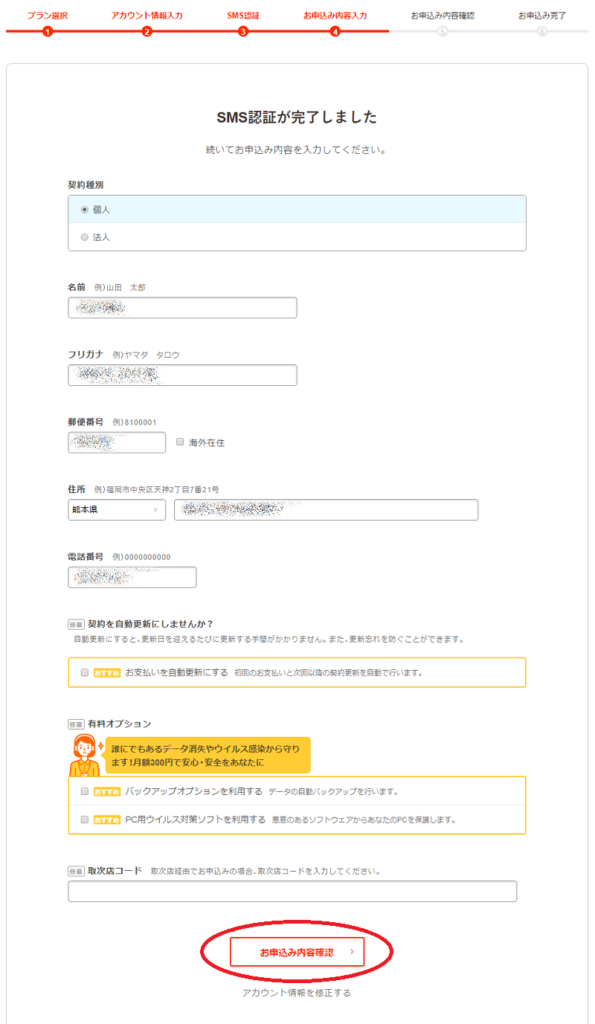
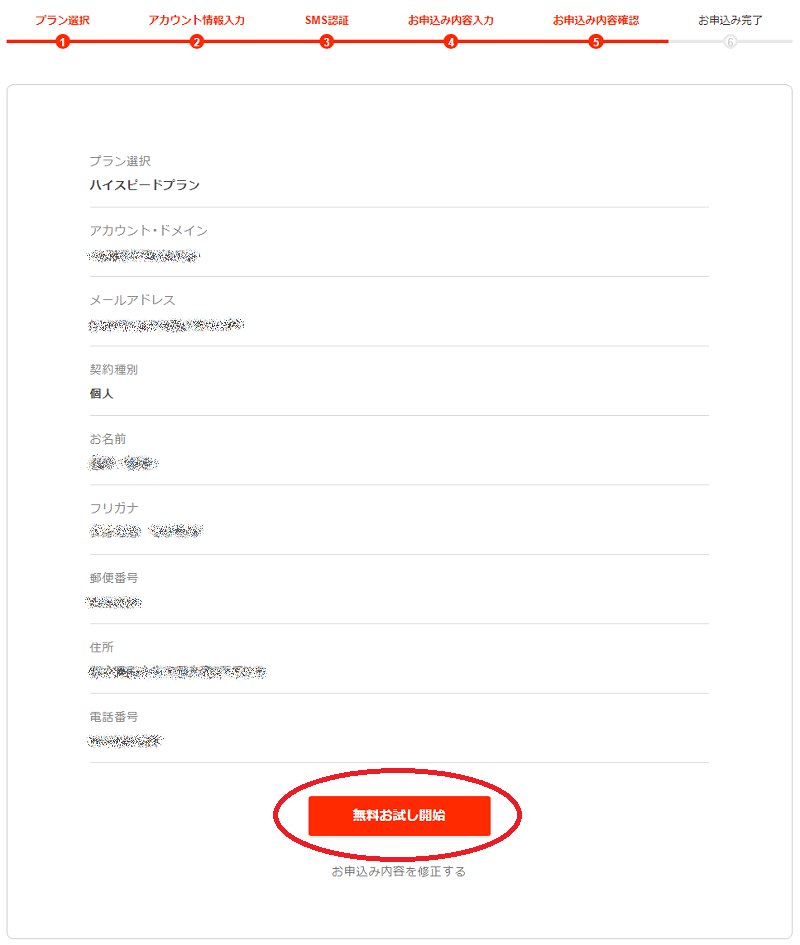
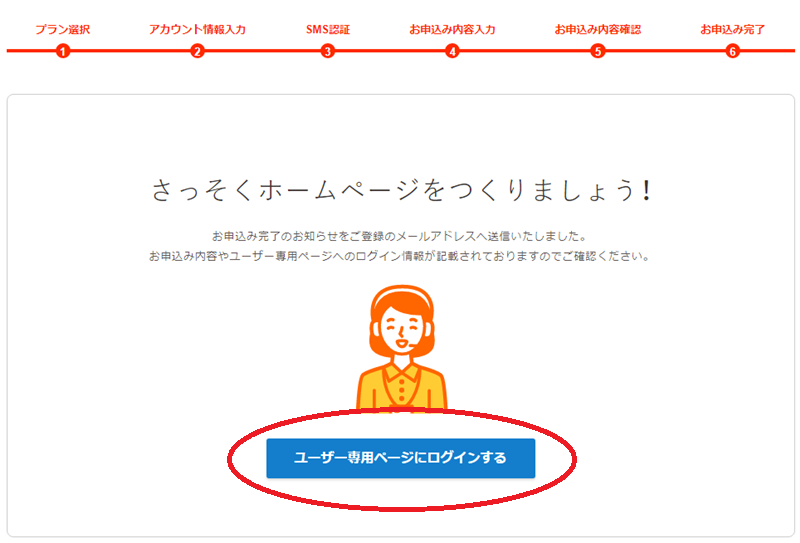
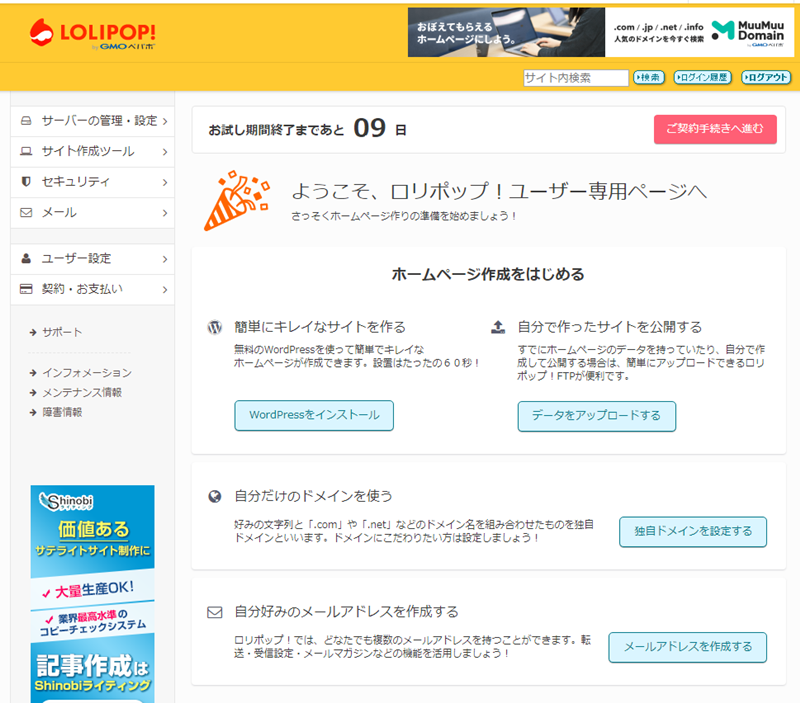

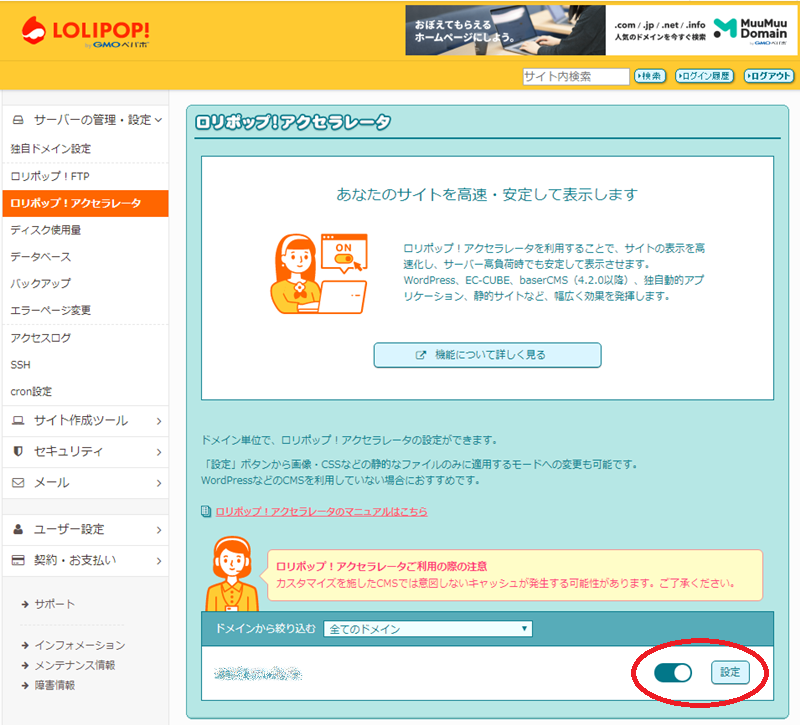

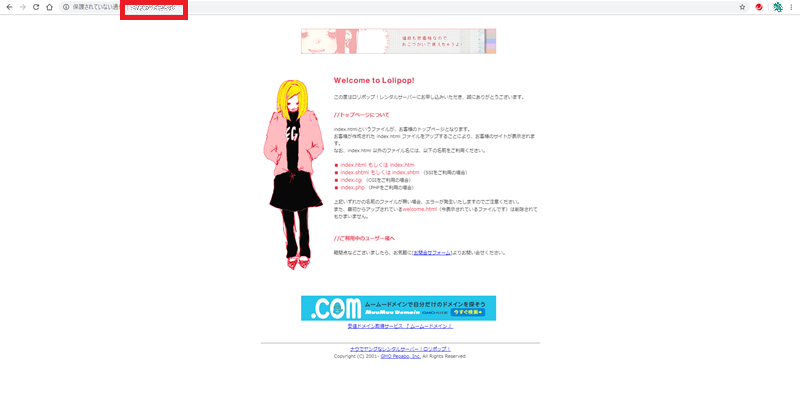



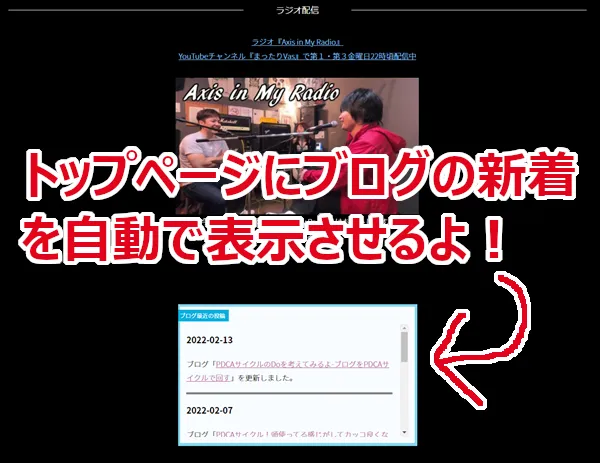



“【初心者向け】レンタルサーバー「ロリポップ」にお試しで登録する方法” への1件のフィードバック